
Viele Studenten wissen nicht, wie sie Kopf- und Fußzeilen in ihre PDF Dateien einfügen sollen, wenn sie Papiere schreiben. Hier finden Sie ein detailliertes Tutorial zum Bearbeiten der PDF Kopf- und Fußzeile mit LightPDF Editor.
Kopf- und Fußzeile zu PDF hinzufügen
Das folgende Tutorial nehmen wir das Hinzufügen der Kopfzeile als Beispiel, das Hinzufügen einer Fußzeile erfolgt im gleichen Schritt.
- Öffnen Sie Ihr PDF-Dokument, klicken Sie auf Bearbeiten > Kopfzeile & Fußzeile > Kopf- und Fußzeile hinzufügen.
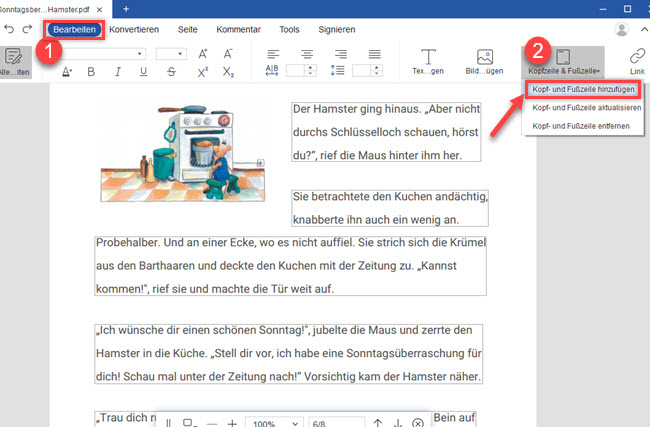
- Wählen Sie die Position des Headers > geben Sie den gewünschten Header in das Header-Eingabefeld ein.
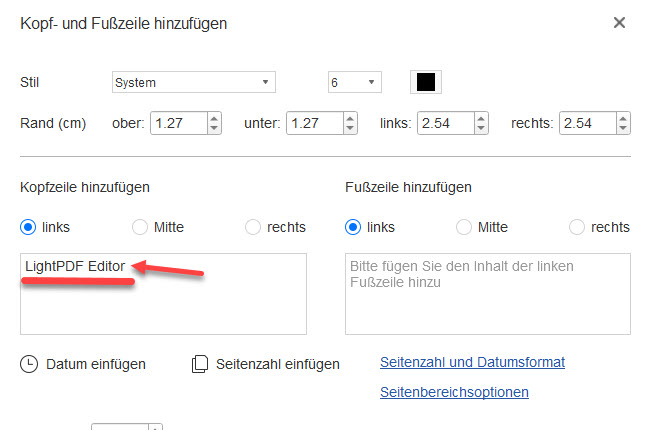
- Wählen Sie den Schriftstil, das Datum, die Farbe usw.
- Wenn Sie ein Datum und die Seitenzahl hinzufügen möchten, klicken Sie auf Datum einfügen und Seitenzahl einfügen. Bitte wählen Sie Seitenzahl und Datumsformat, um das Format zu ändern.
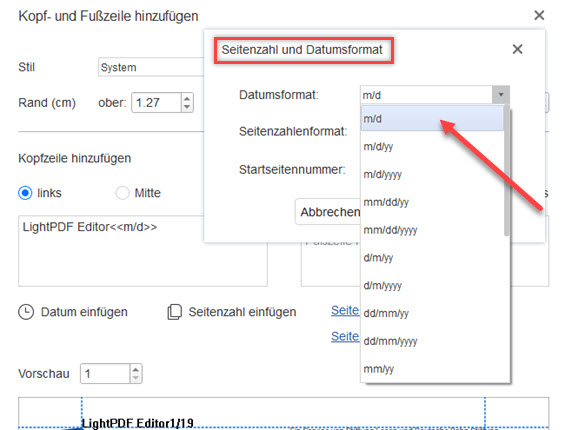
- Sie können auch den Seitenbereich festlegen, um zu entscheiden, welche Seiten Seitenzahlen hinzugefügt werden sollen.
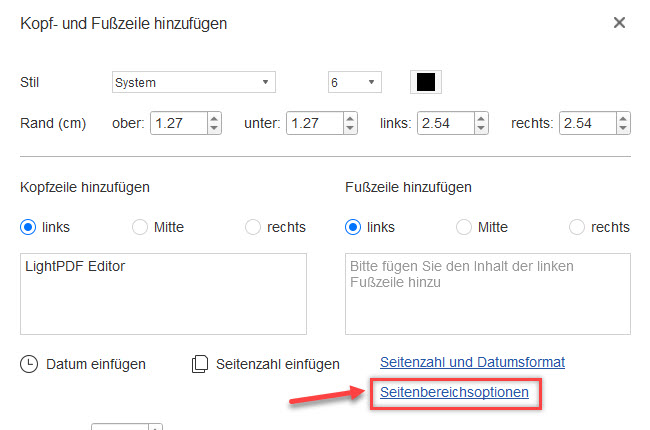
Kopf- und Fußzeile in PDF entfernen & aktualisieren
- Entfernen: Klicken Sie auf Kopfzeile & Fußzeile > Kopf- und Fußzeile entfernen > klicken Sie zur Bestätigung auf Ja.
- Aktualisieren: Klicken Sie auf Kopfzeile & Fußzeile > Kopf- und Fußzeile aktualisieren > geben Sie die neue Kopf- und Fußzeile in die Eingabefelder ein.
Wenn Sie bei der Verwendung von LightPDF Editor auf Probleme stoßen, kontaktieren Sie uns bitte.
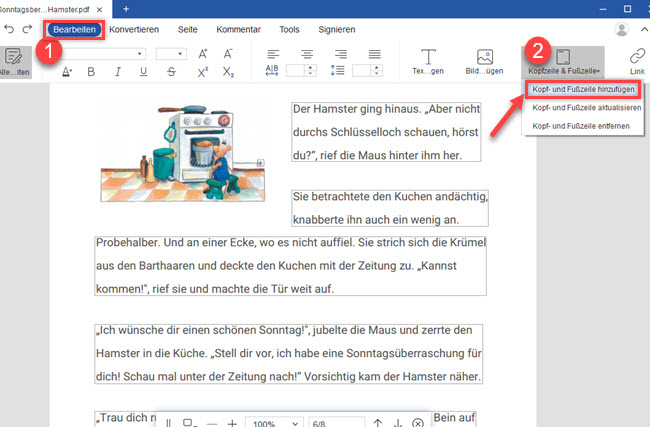
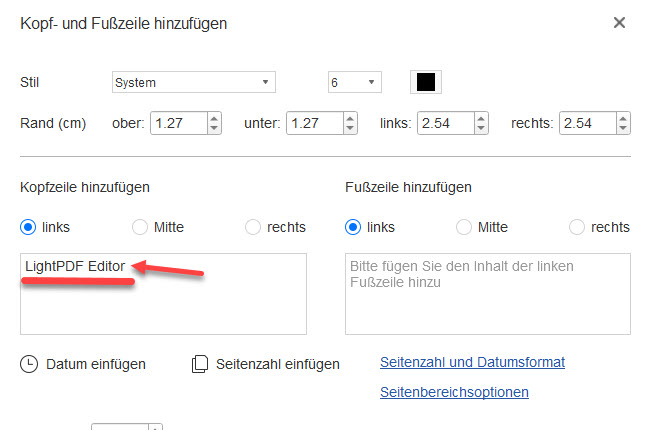
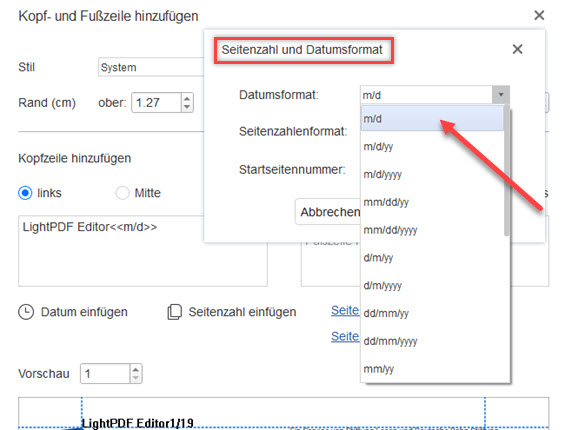
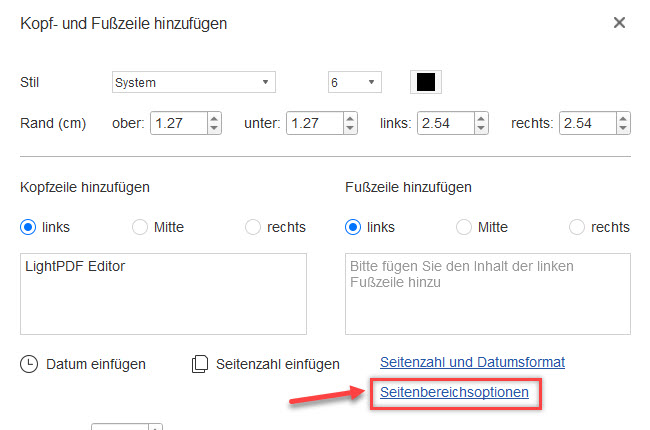
Kommentar hinterlassen